- 软件介绍
- 下载地址
- 同类推荐
- 相关文章
迅读PDF大师是一款最新的PDF阅读器软件,迅读PDF大师具有清新简约的界面风格和非常实用的功能,可以帮助大家流畅阅读pdf文件,让阅读成为一种习惯和享受,迅读PDF大师软件体积较小,有贴心的护眼模式,是办公人士及热爱阅读的朋友不二之选。
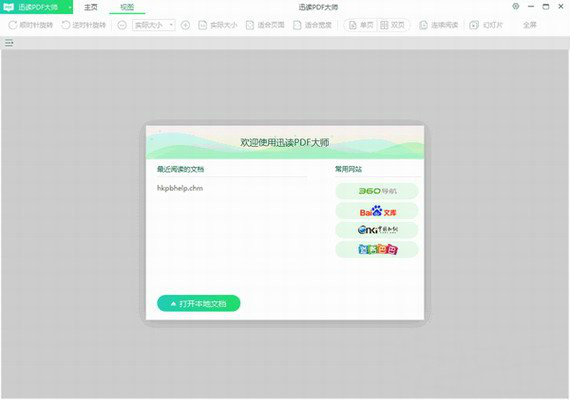
迅读PDF大师功能介绍
1、启动快,体积小
迅读PDF大师能在几秒内就能打开一张大张的pdf文件,而且内存极小,毫不拖累电脑。
2、多种阅读
提供多种阅读模式,全屏、缩略、日读、夜读、护眼模式、幻灯片模式,保护你的眼睛。
3、精确查找
能精确查找到使用过的PDF文件,还有目录功能使阅读更加精准。
4、兼容Adobe Reader格式
软件完全兼容Adobe Reader格式,还同时支持EPUB、MOBI等多种文档格式。
5、文件转化,得心应手
提供pdf转换功能,导出word、excel、 ppt等Office文件格式。
迅读PDF大师安装教程
1.在本站下载并解压压缩包,找到exe软件,点击进入安装程序
2.选择安装文件夹位置,默认C盘,可以点击更改路径,自己选择安装文件夹位置,确定后,点击立即安装,讯读PDF大师安装完成。
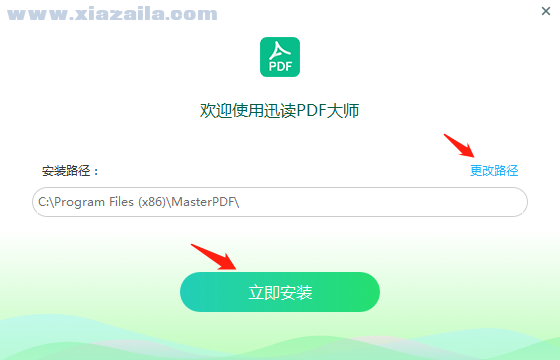
迅读PDF大师使用方法
1、安装软件后双击迅读PDF大师桌面快捷方式打开软件。

2、迅读PDF大师是一款好用的PDF文档阅读器。使用迅读PDF大师可以轻松打开本地的PDF文档进行阅读;
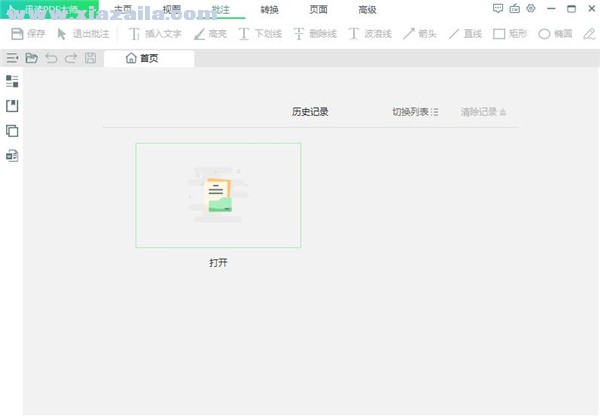
3、小编这一次就给大家演示一下怎么使用迅读PDF大师打开阅读本地PDF文档。点击迅读PDF大师中的打开本地文档,打开文件浏览窗口;
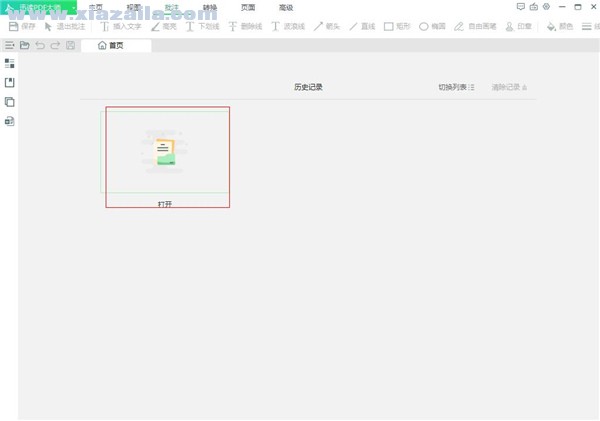
4、在文件浏览窗口中,根据PDF文档的存放路径找到想要阅读的PDF文档。用鼠标选中文档之后点击打开;
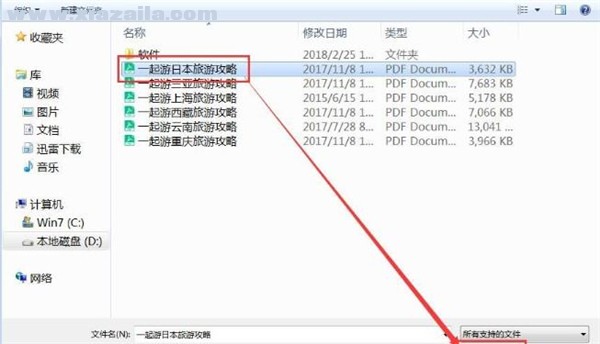
5、迅读PDF大师成功打开PDF文档;
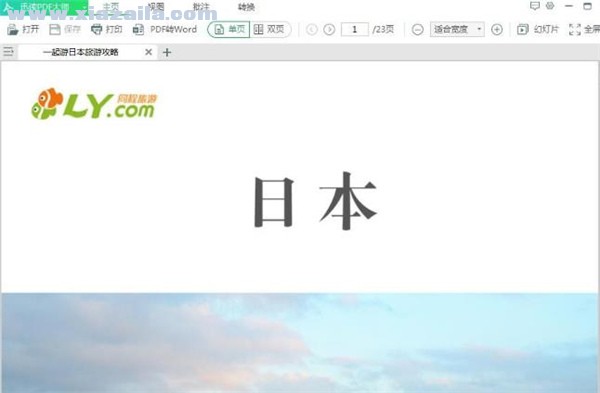
6、点击迅读PDF大师主界面右上角的幻灯片按钮,就可以使用迅读PDF大师的幻灯片功能阅读PDF文档了;
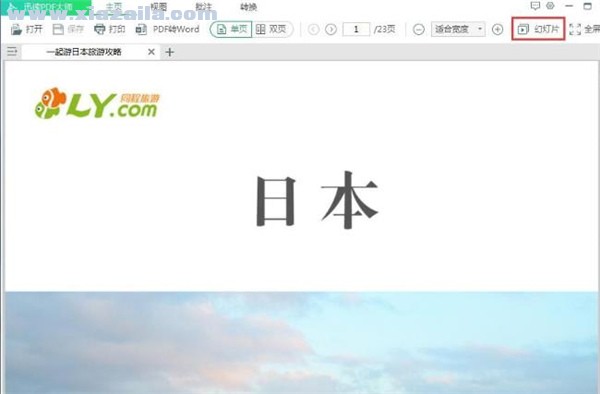
7、正在使用幻灯片阅读PDF文档。
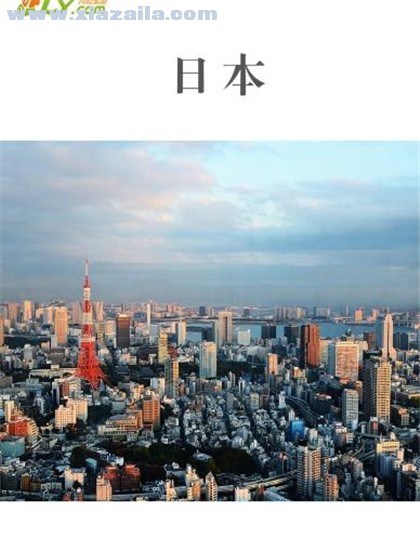
迅读PDF大师常见问题
Q:如何快速查找疑难手册?
在本页面查找文字使用快捷键:Ctrl+F,在弹出的输入框内输入你需要查找的内容
阅读有关问题
Q:迅读PDF支持哪些文档格式?
A:完全兼容Adobe Reader格式,还同时支持EPUB、MOBI、TXT等多种文档格式
Q:首页"免费阅读"的文档来自哪里?是否需要付费?还有更多文档吗?
A:免费阅读的小说都来自于米看小说网,是迅读跟米看进行合作的结果,所有的文档都有版权。在迅读,小说都是免费阅读的。目前共有4000+的小说,你可以点击更多进行查找。
Q:首页“免费阅读”在哪里关闭?不小心关闭了在哪里恢复?
A:你可以点击免费的右边的三个点,对弹出的“关闭免费阅读”点击即可关闭;如意外关闭,希望恢复,可以在软件右上角的设置-其他设置-开启免费阅读打勾。
关闭免费阅读
恢复免费阅读:找到设置,其他设置-勾选开启首页免费阅读。
Q:在免费阅读看过的小说,都去哪了呢?能记住看过的位置吗?
A:在阅读的时候可以加入书架,可以直接从首页-书架找到;也可以点击更多,到“我看过”的目录里去找。版本2.7.2.5现在是能记住文档阅读的位置。
Q:如果将文档置顶?
A:鼠标移入文档,点击置顶。
Q:如何找到文档的所在文件夹
A:以下2个方法都可以快速找到:
打开文件夹
或切换列表,直接查看地址
Q:有几种阅读模式?
A:四种:单页、双页、连续、书本。在软件右下角可以快速切换
Q:有局部放大器的功能吗?
A:很快我们会上线此功能,暂时你可以按住ctrl放大页面来进行观看
Q:高分屏、高DPI、大的图纸,显示字体很小,颜色也很模糊?
A:你好,此功能已进入我们的优化,即将上线,敬请期待。
Q:是否有截图功能?
A:有的,在阅读页面下的最后一栏:截图。
迅读PDF大师更新日志
1、增加PDF文件编辑功能
2、增加数据恢复入口
3、修复已知问题
同类推荐
-
迅读PDF大师 v2.8.0.0官网中文版

2020-06-19
立即下载 -
迅读PDF大师 v2.8.0.0绿色免费版

2020-06-19
立即下载 -
迅读PDF大师 v2.8.0.0官方最新版

2020-06-19
立即下载 -
PhotoZoom Pro8 v8.0.4 最新版

2020-07-24
立即下载 -
ABC看图 v3.2.0.6正式版

2020-06-01
立即下载 -
会声会影x5专业版免费下载

2020-07-17
立即下载
相关文章
-
Microsoft Office 2019 测试版无法激活
2021-04-22 -
如何合并音频文件?GoldWave合并音频文件的方法
2021-11-25 -
VMware Workstation12怎么创建虚拟机
2020-08-28 -
格式工厂设置转换文件的方法
2020-11-24 -
万兴PDF专家怎么去水印?
2020-09-08 -
格式工厂如何剪切歌曲音频片段?
2021-09-03 -
万彩动画大师添加手绘的方法
2020-09-01 -
司捷扫描影像处理系统安装教程(图文)
2020-12-01 -
如何添加白板?腾讯会议添加白板的方法
2021-11-18 -
迅雷任务的下载方法
2020-12-21











